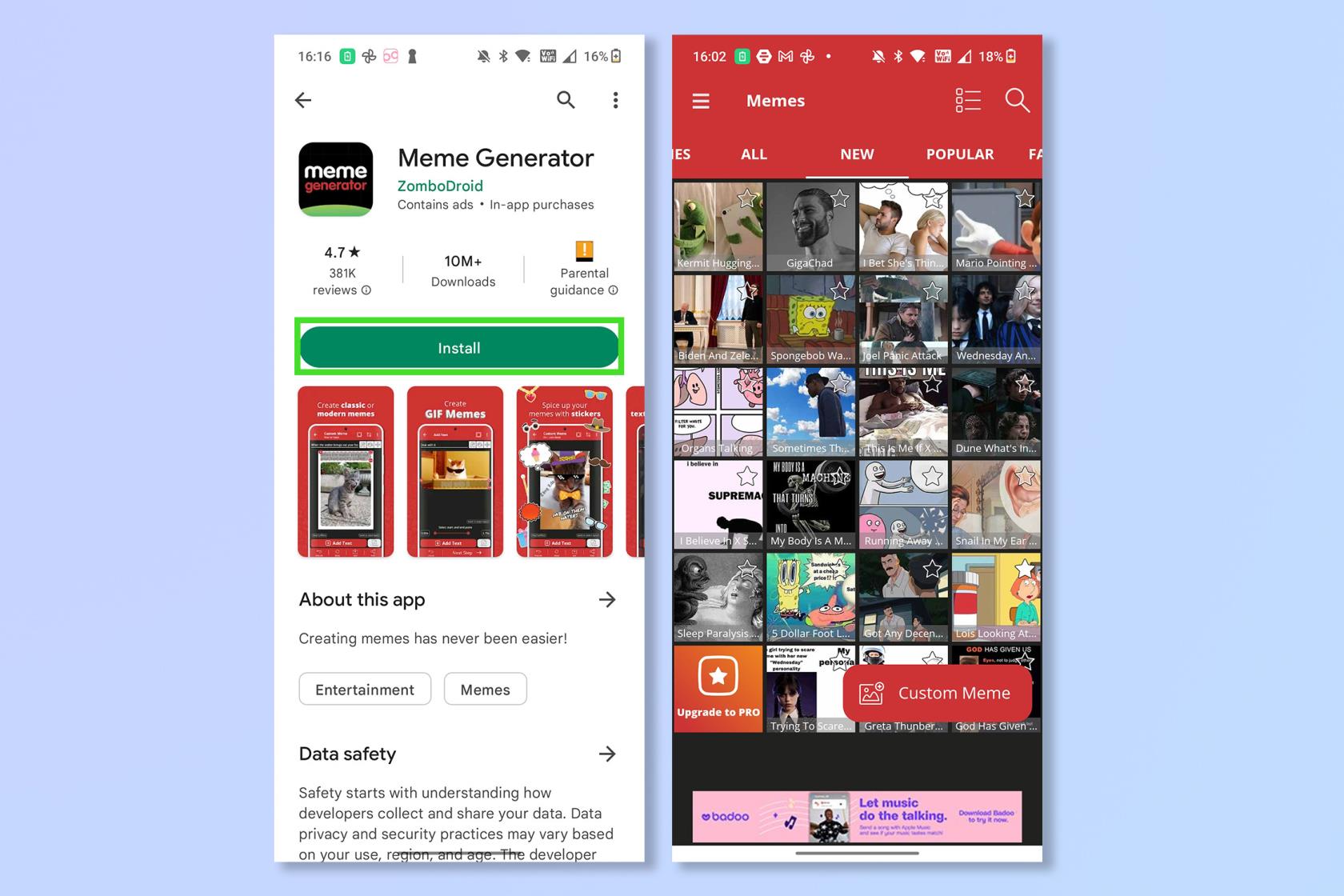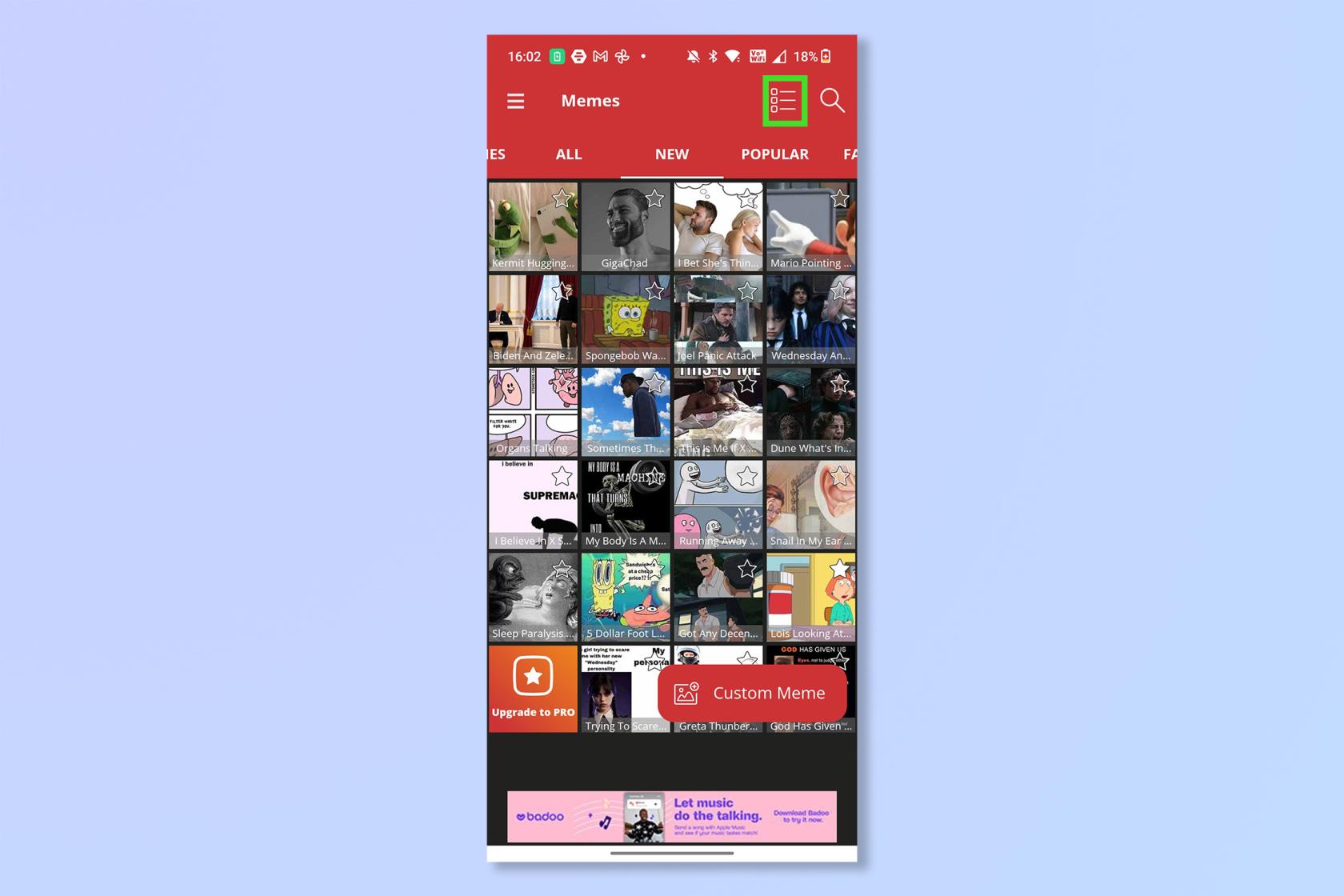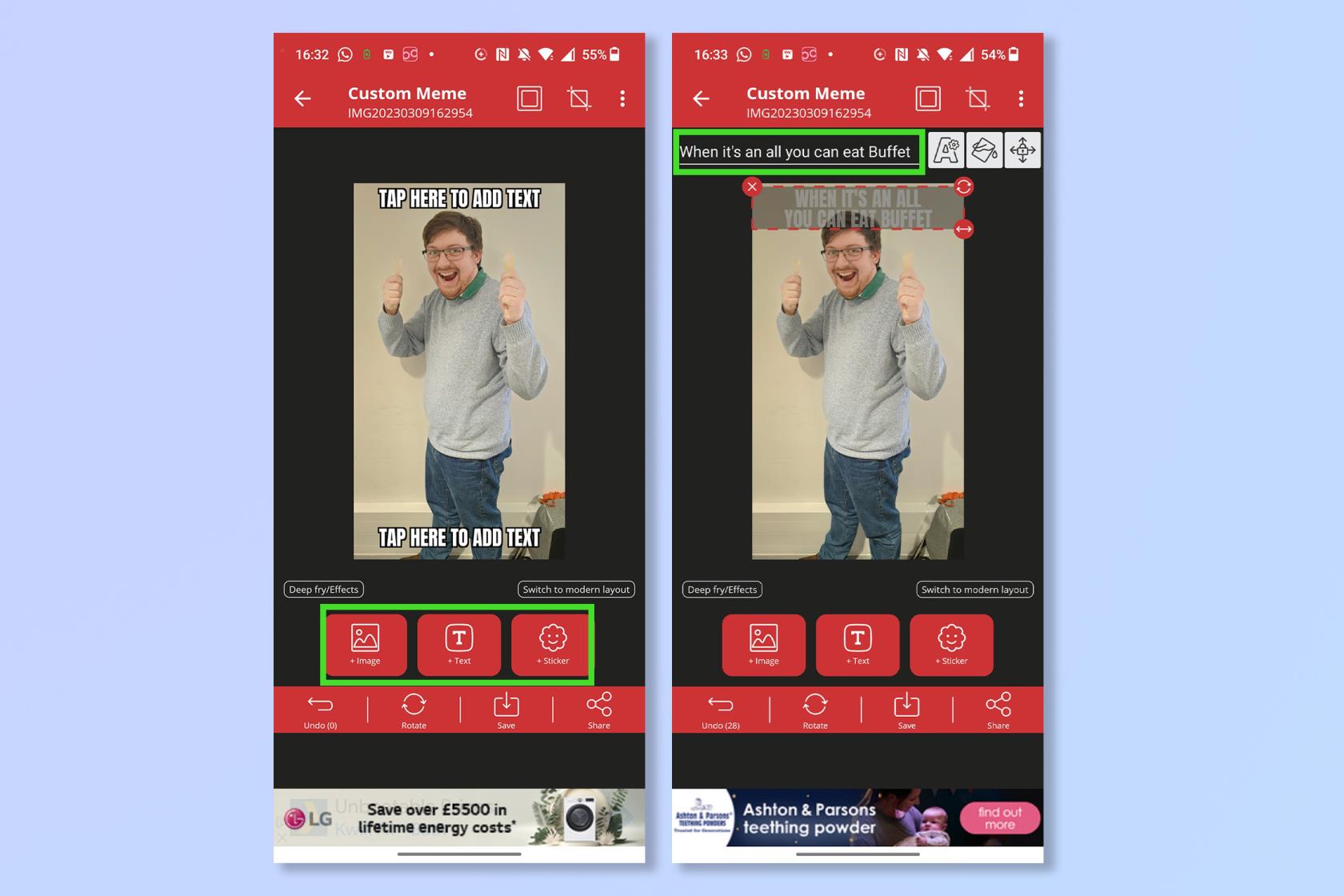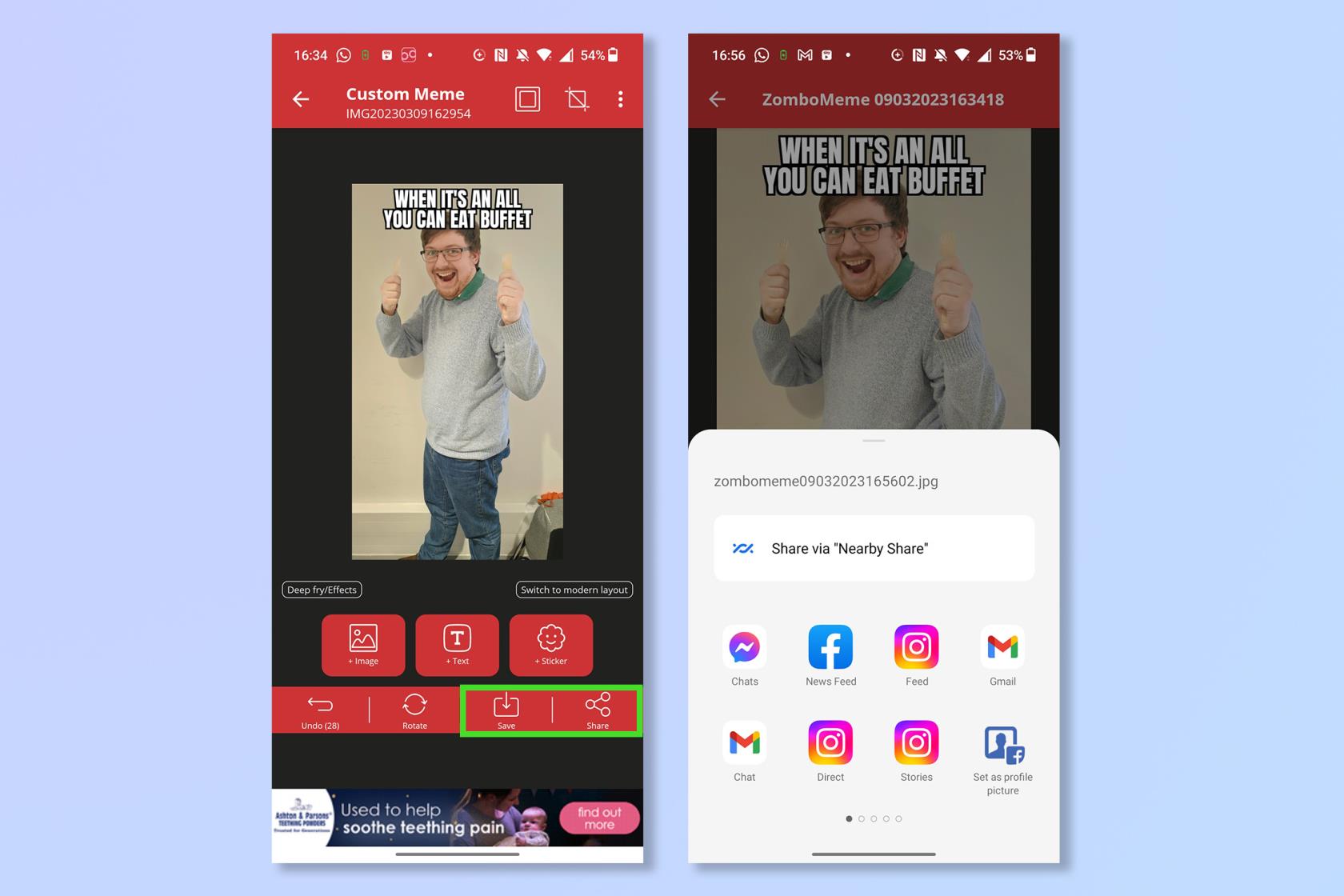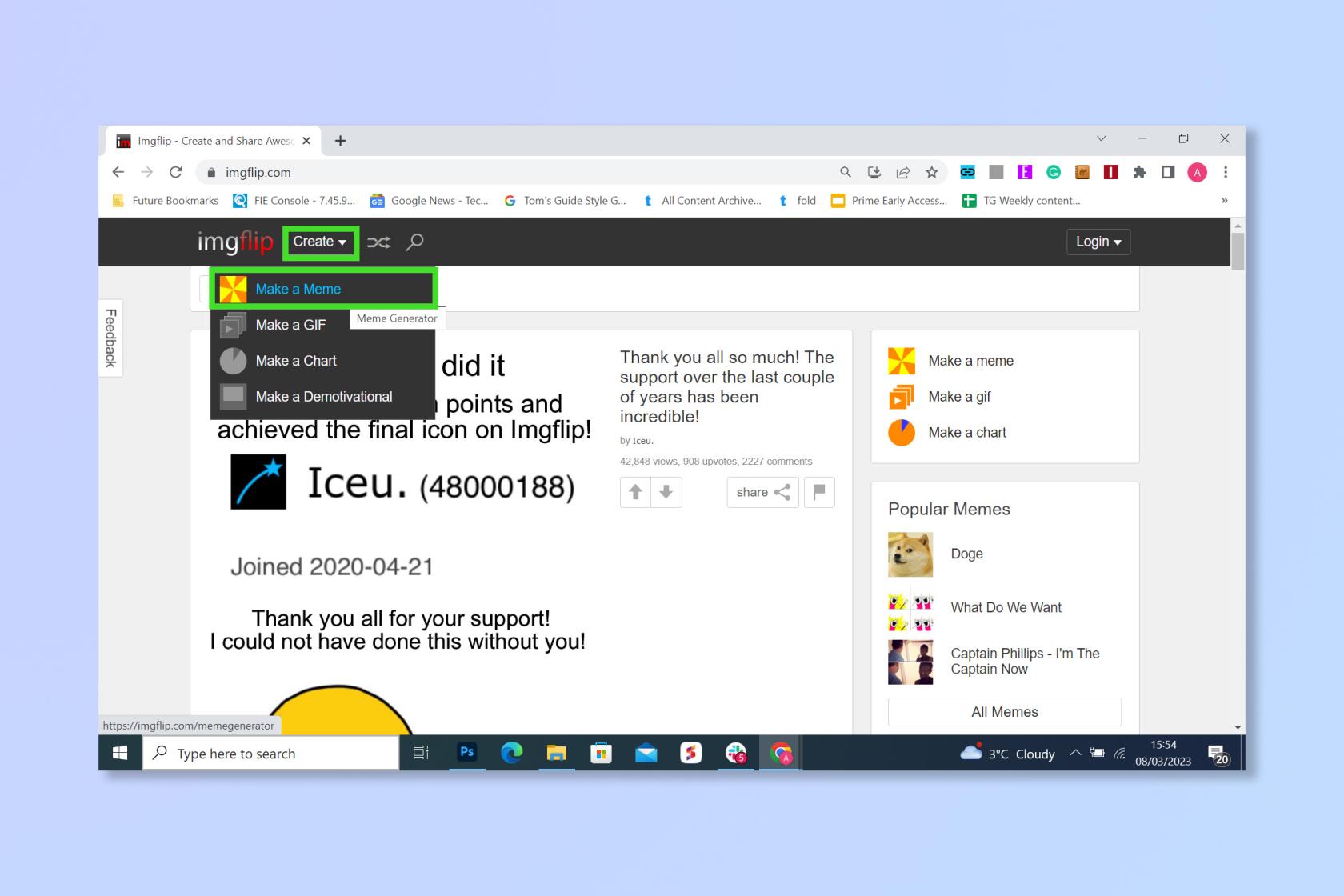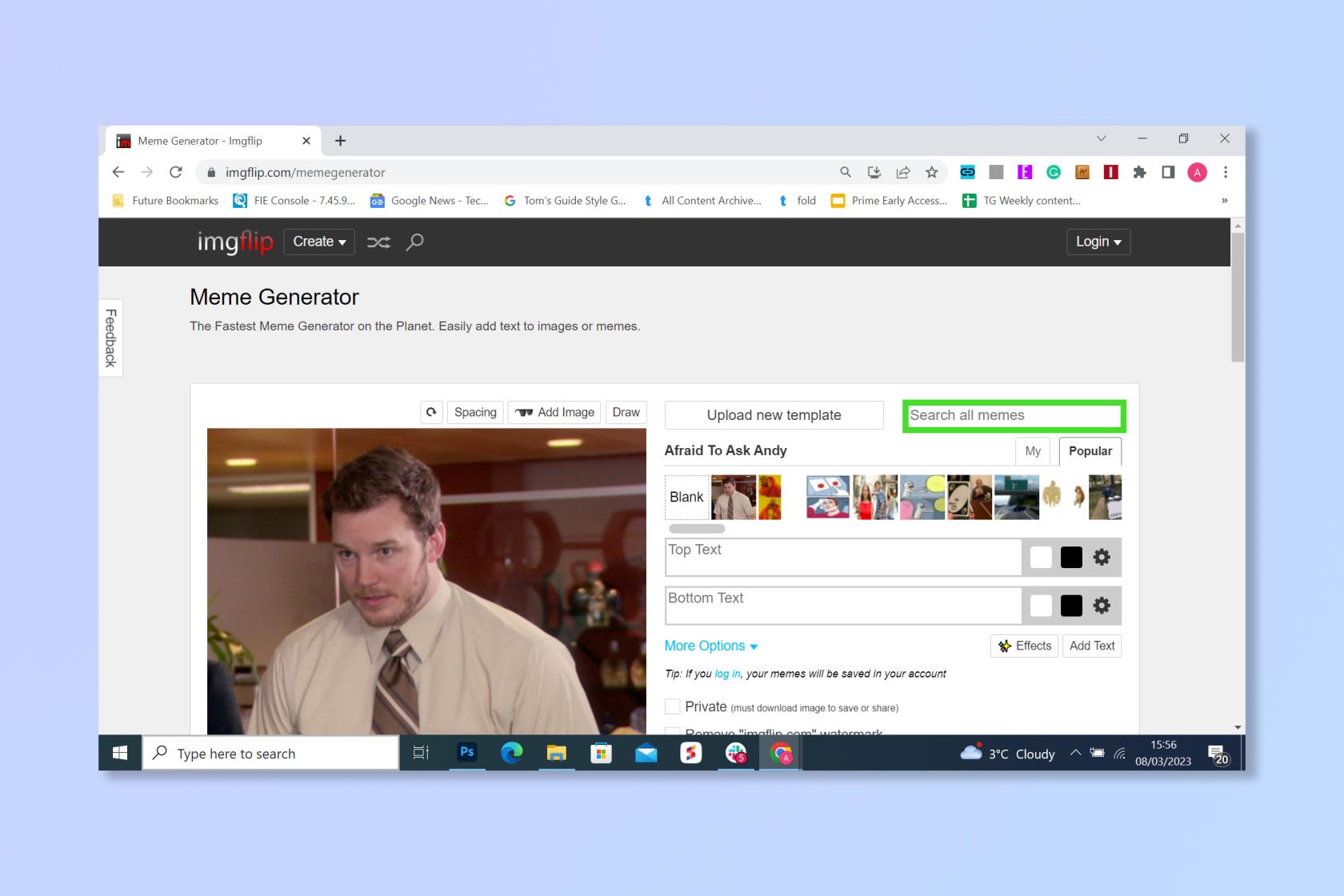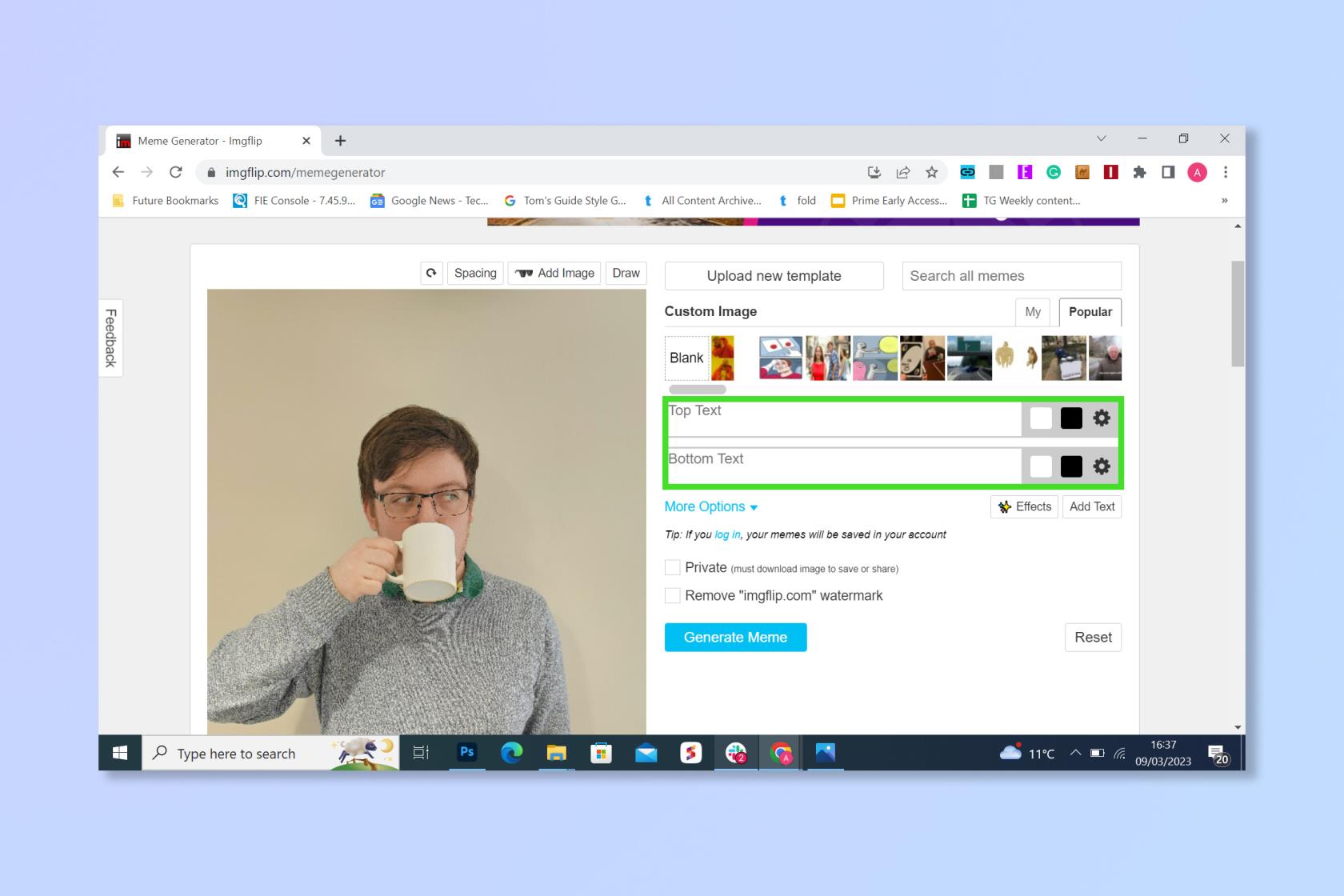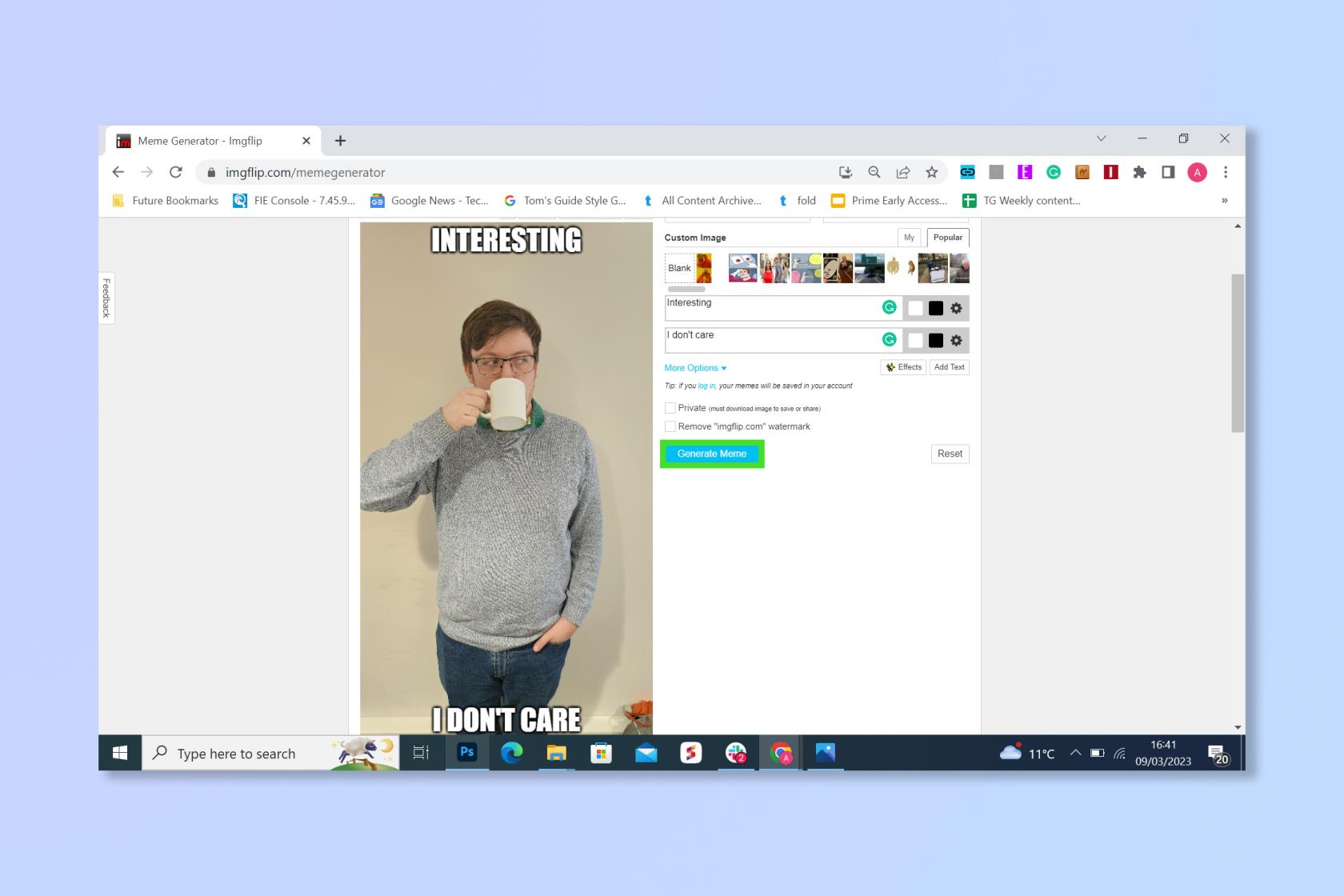Wie geht es euch mit euren Mitkindern? Möchten Sie lernen, wie man Memes erstellt? Dann sind Sie hier genau richtig.
Im Vergleich zu anderen Ausdrucksmitteln stecken Memes noch in den Kinderschuhen, aber es gibt bereits eine riesige kreative Gemeinschaft von Menschen, die sie erstellen. Memes entwickeln sich ständig weiter, aber egal, ob Sie im Trend bleiben oder einfach nur einen Kollegen mit einer klassischen Nyan-Katze zum Lachen bringen möchten, Sie können Memes schnell und einfach auf Ihrem Telefon oder PC erstellen.
So erstellen Sie Memes auf Mobilgeräten
Es gibt unzählige Möglichkeiten, Memes auf Mobilgeräten zu erstellen, aber dies ist der Prozess mit einer unserer beliebtesten Generator-Apps, Meme Generator.
1. Laden Sie Meme Generator herunter
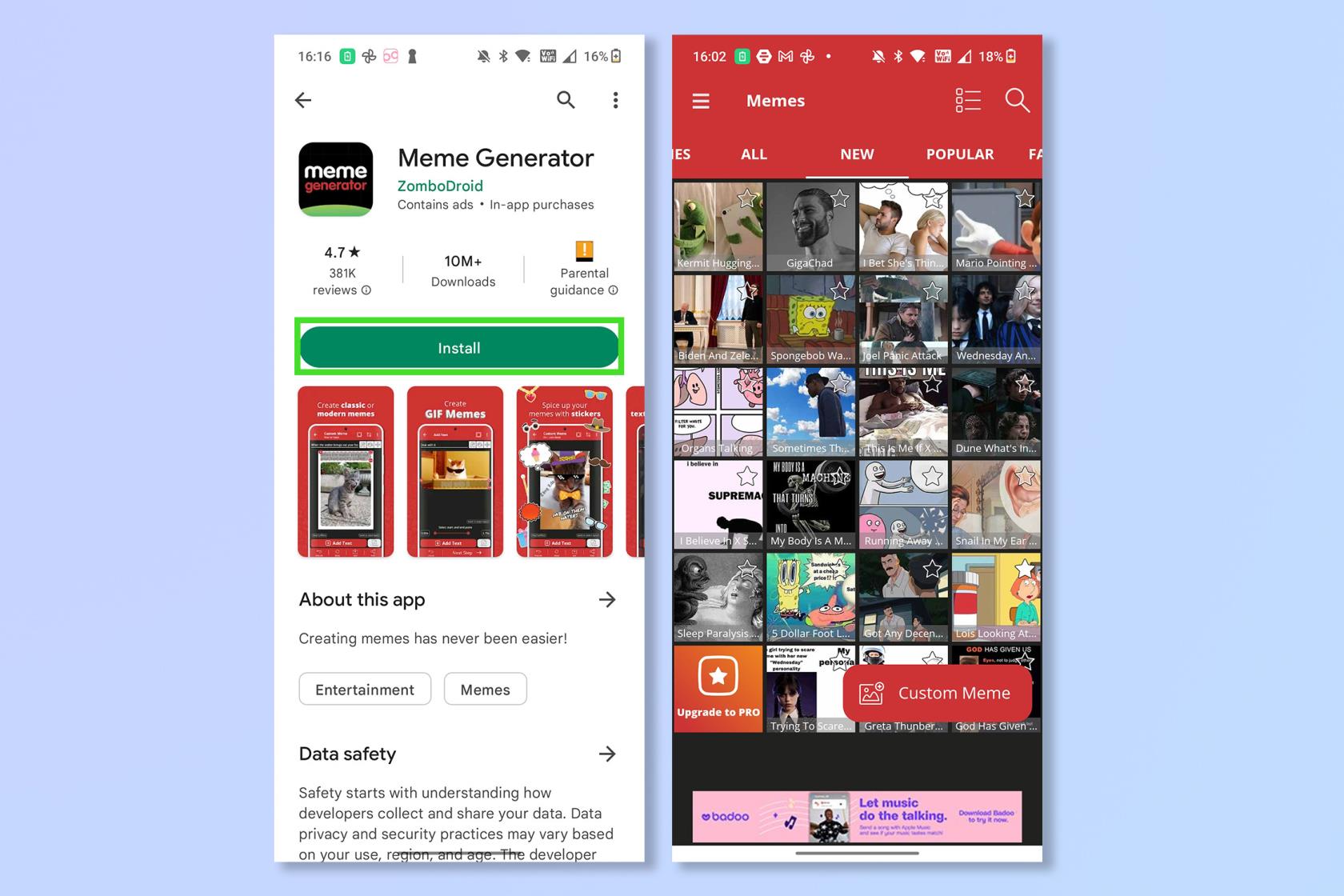
(Bild: © Meme Generator)
Laden Sie die Meme Generator-App herunter – sie ist sowohl im Google Play Store als auch im iOS App Store verfügbar .
2. Wählen Sie ein Meme aus
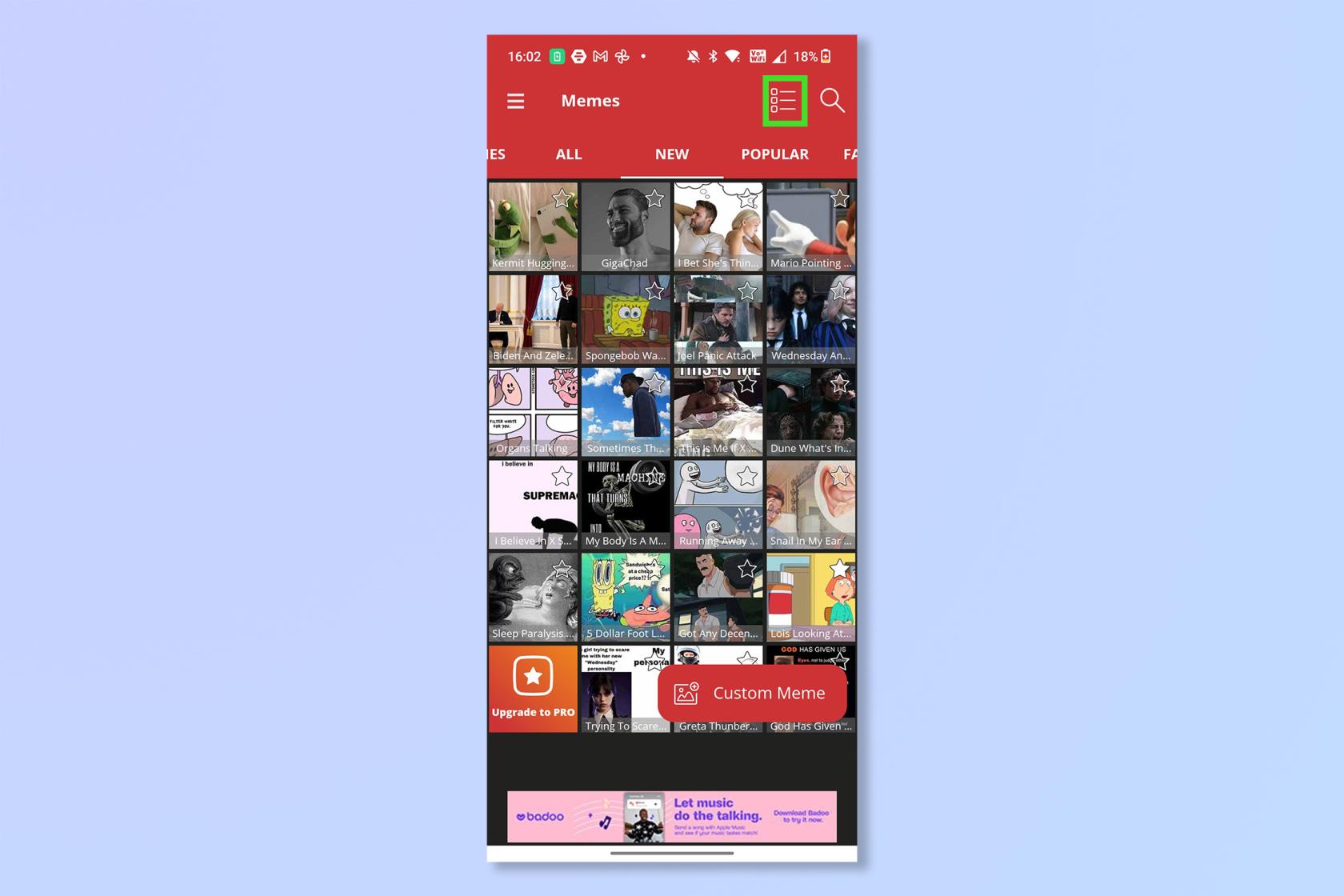
(Bild: © Meme Generator)
Wählen Sie entweder ein beliebtes Meme auf der Startseite aus oder tippen Sie auf die Lupe und suchen Sie nach einem bestimmten Meme . Es gibt Hunderte zur Auswahl, aber aus urheberrechtlichen Gründen haben wir unsere eigenen Bilder verwendet.
3. Tippen Sie, um Text und Bilder hinzuzufügen
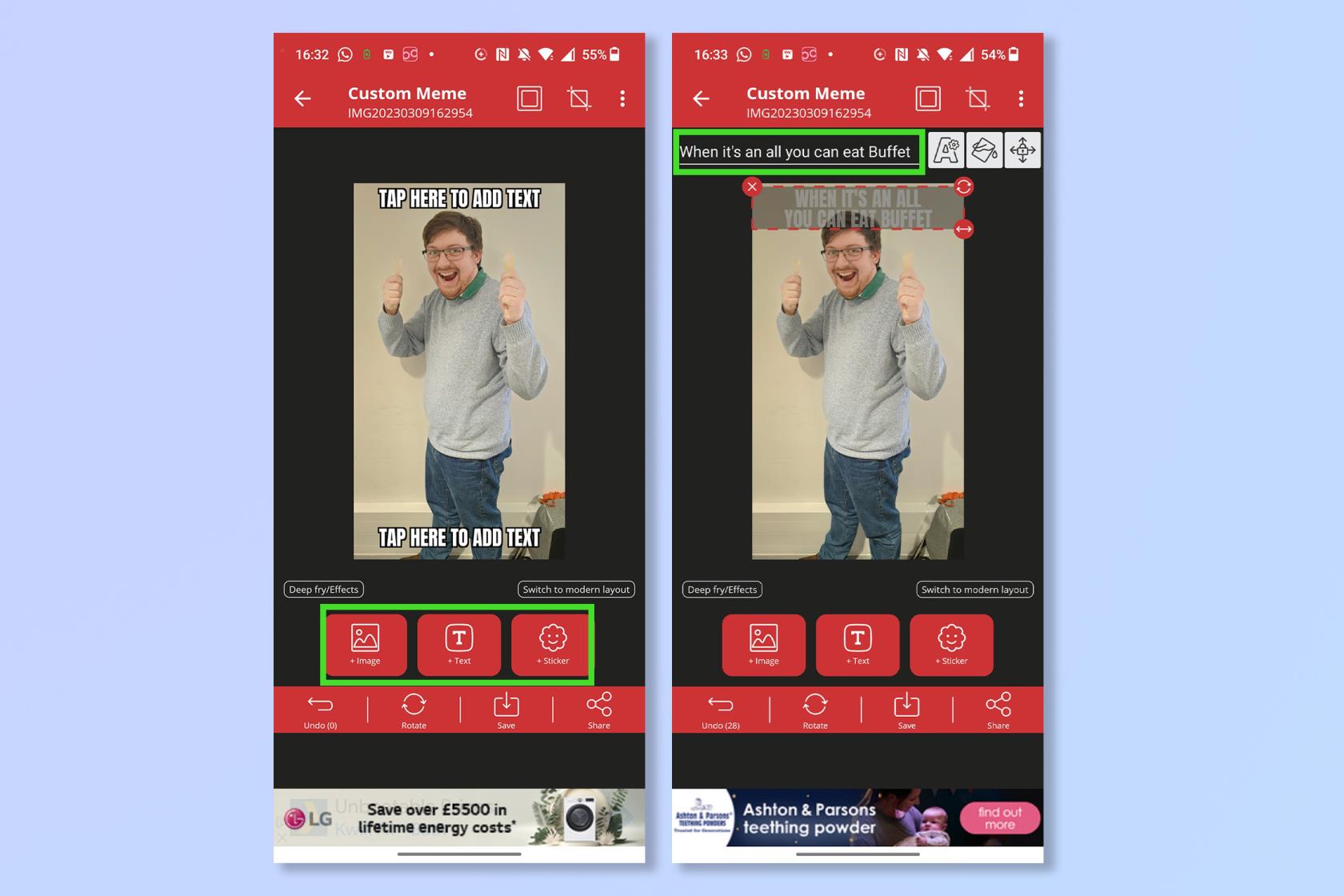
(Bild: © Meme Generator)
Tippen Sie auf die entsprechenden Schaltflächen , um Text und Bilder hinzuzufügen. Sie können auch Text- und Bildfelder ziehen und skalieren .
Tippen Sie auf Speichern oder Teilen
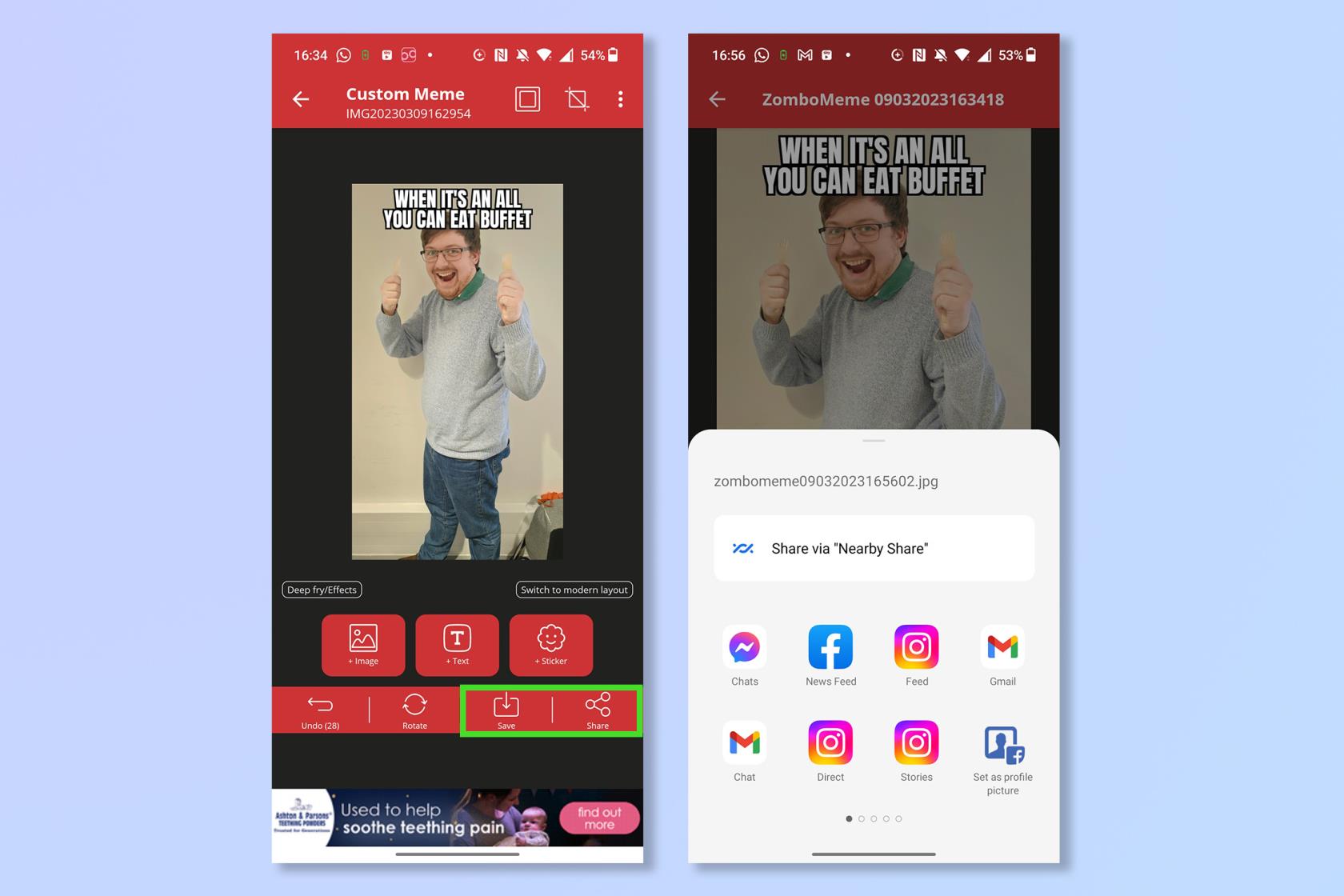
(Bild: © Meme Generator)
Tippen Sie auf „Speichern“ oder „Teilen“, wenn Sie fertig sind, um Ihr Meisterwerk zu bewahren und es an jemanden zu senden, der es lustig findet.
So erstellen Sie Memes auf dem PC
Auch hier gibt es unzählige Orte, an denen man Memes auf dem PC erstellen kann – Sie könnten es sogar ganz von Grund auf mit Photoshop machen – aber https://imgflip.com/ ist einer der besten, die es gibt. Es bietet eine kostenpflichtige höhere Stufe, aber auch der kostenlose Service ist großartig.
1. Wählen Sie „Meme erstellen“.
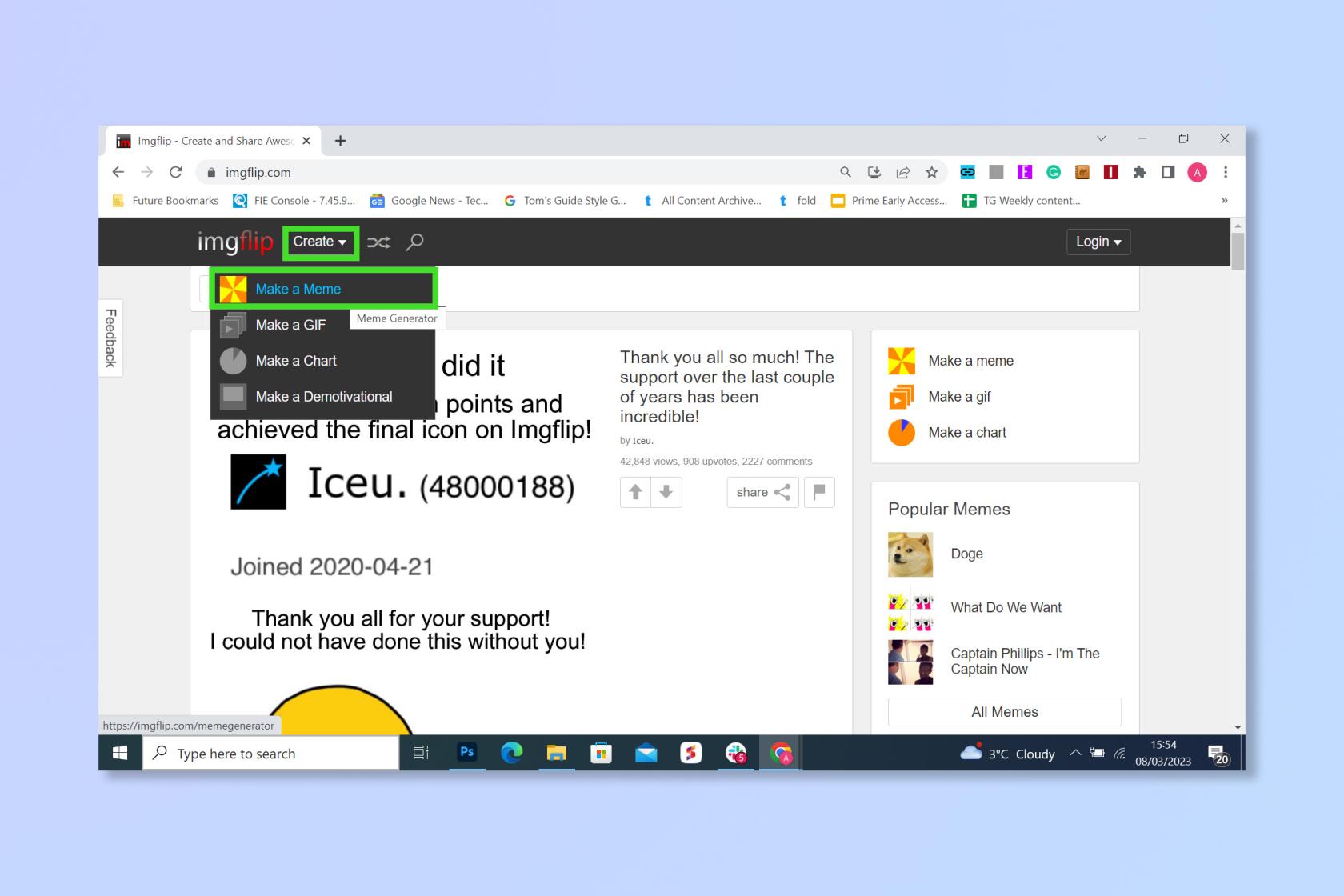
(Bild: © Imgflip)
Gehen Sie zu imgflip.com und wählen Sie „Erstellen“ und dann „Meme erstellen “ . Sie können auch GIFs und Diagramme erstellen.
2. Wählen Sie eine Meme-Vorlage
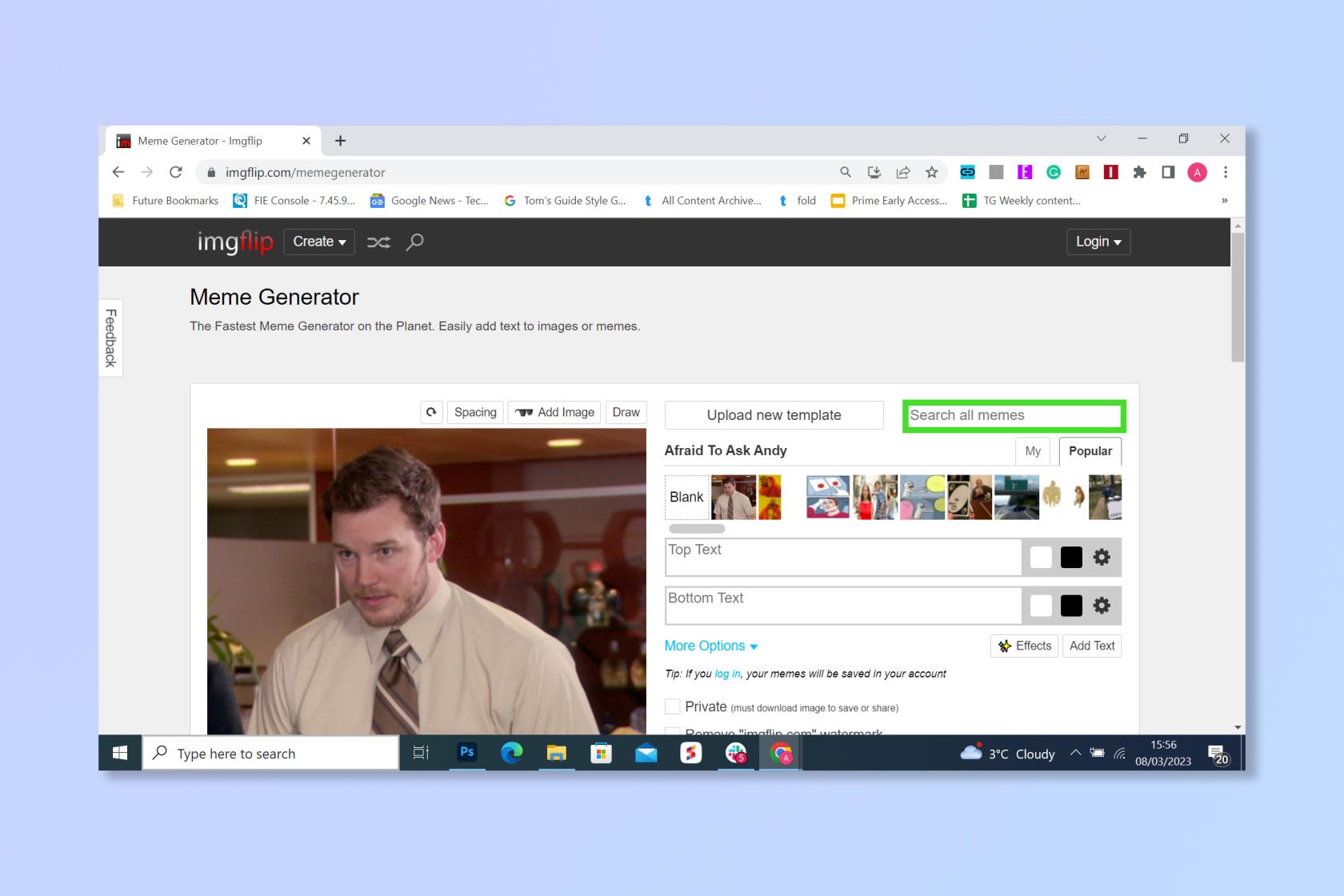
(Bild: © Imgflip)
Wählen Sie eine Meme-Vorlage oder suchen Sie anhand des Namens nach einer bestimmten Vorlage, wenn Sie ein besonders lustiges Meme im Sinn haben. Auch hier gibt es Hunderte zur Auswahl, aber wir haben unser eigenes Bild verwendet.
3. Fügen Sie Text, Bilder und Zeichnungen hinzu
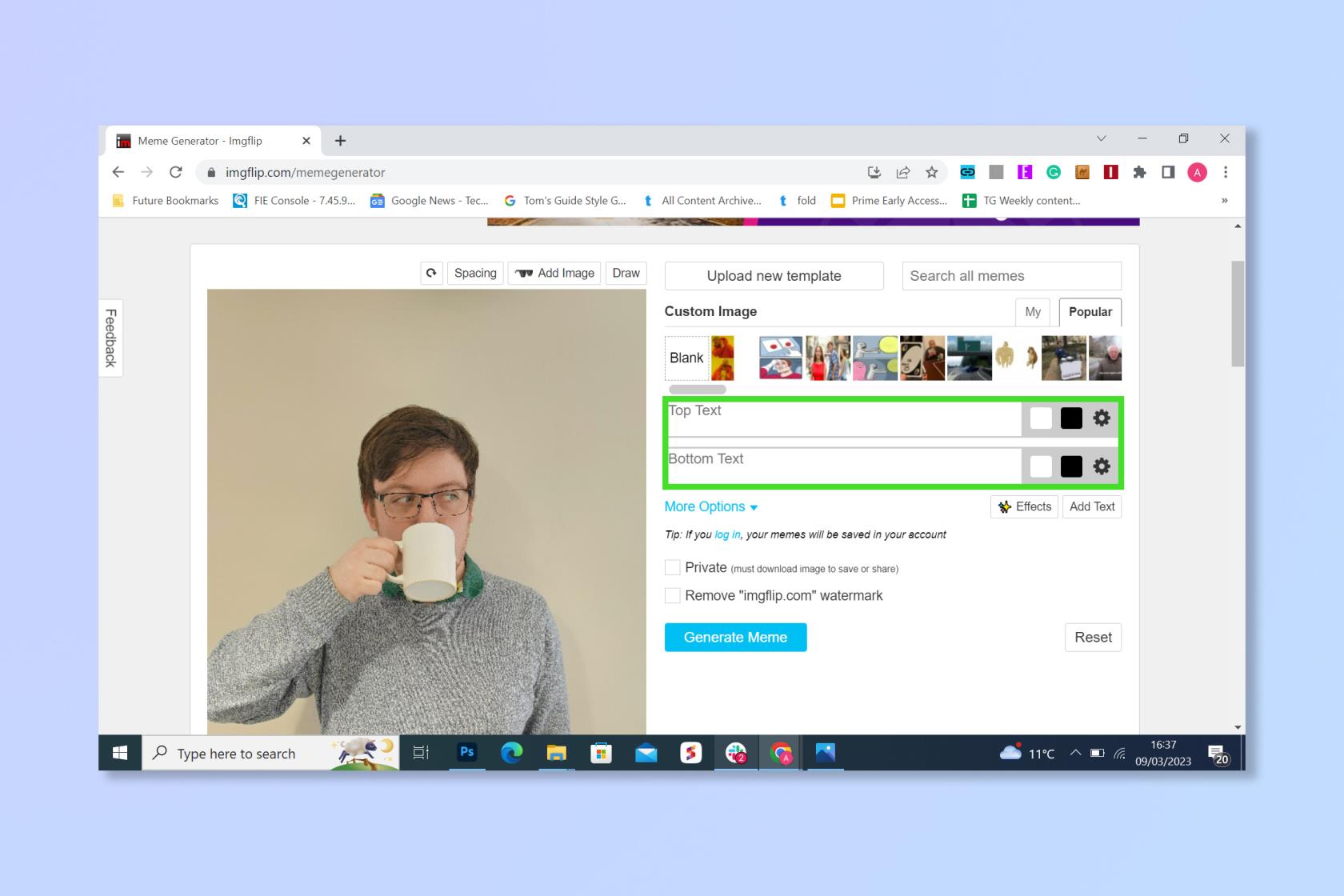
(Bild: © Imgflip)
Fügen Sie Text/Bilder zu Ihrem Meme hinzu und ziehen Sie sie an die perfekte Position . Sie können Fotos hochladen oder verschiedene vorgefertigte Aufkleber verwenden.
4. Wählen Sie „Meme generieren“.
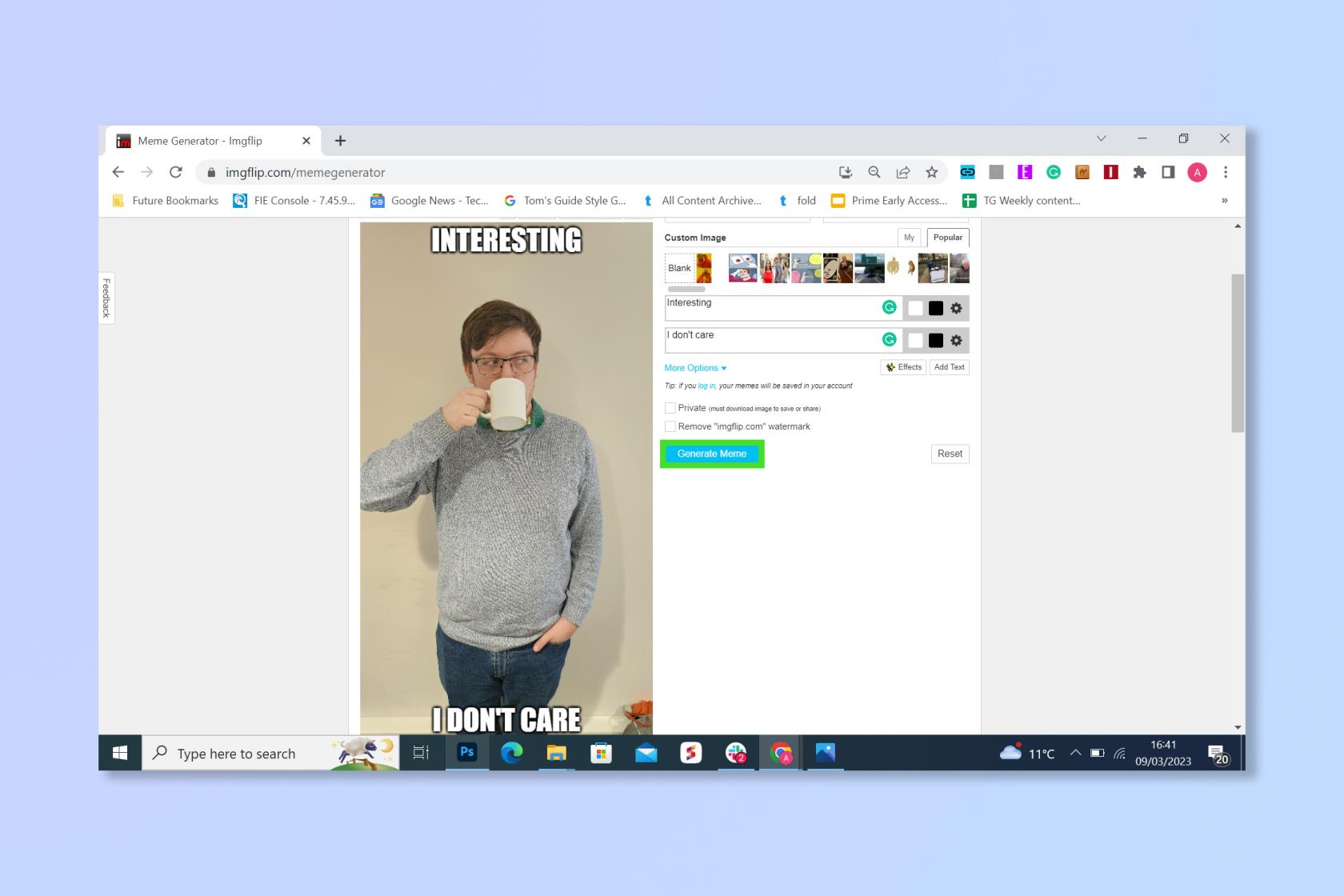
(Bild: © Imgflip)
Sobald Sie mit Ihrer Kreation zufrieden sind, wählen Sie „Meme generieren“ und teilen Sie es mit der Welt.
Vergessen Sie nicht, dass großartige Memes eine große Verantwortung mit sich bringen – setzen Sie Ihre Kräfte immer für das Gute ein und bleiben Sie dabei unbeschwert.
Wenn Sie dadurch kreativ werden, schauen Sie sich an, wie Sie den DALL•E 2 AI-Bildgenerator zum Erstellen von KI-Kunst verwenden, wie Sie Mid-Journey verwenden oder wie Sie ein GIF in Photoshop erstellen .